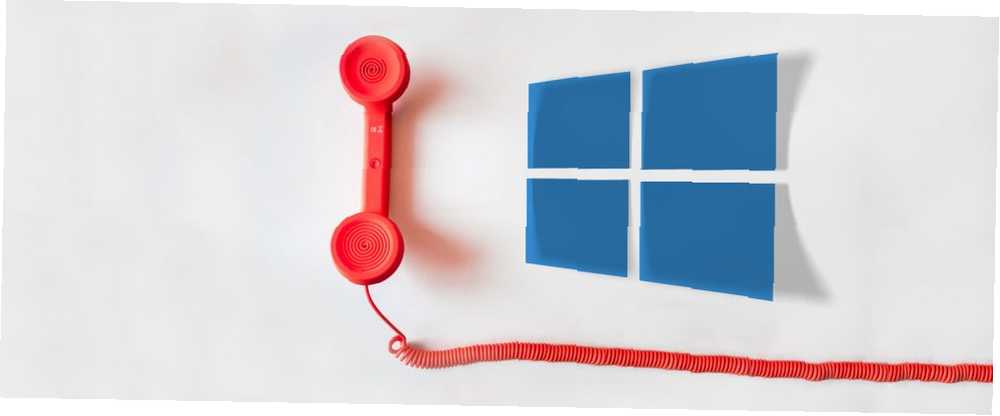
Harry James
0
2506
280
Koliko ste se puta žalili da tvrtka s kojom trgujete ne sluša povratne informacije kupaca? To je problem od zore kapitalizma.
Nažalost, tehnološke tvrtke su među najgorima. Većina nema fizičke trgovine koje možete posjetiti. Mnogi čak nemaju telefonske brojeve za korisničku podršku Kako možete dobiti pomoć u sustavu Windows 10 Kako možete dobiti pomoć u sustavu Windows 10 Trebate pomoć za sustav Windows 10? Ovdje su najbolji načini pronalaska potrebne pomoći, bilo da se radi o samom operativnom sustavu ili bilo kojoj instaliranoj aplikaciji. , (Jeste li ikad pokušali stupiti u kontakt s nekim iz Facebooka?)
Windows zasigurno nije nepoznanica pritužbi i povratnim informacijama. S obzirom da više od 1,25 milijardi računala širom svijeta pokreće operativni sustav, uvijek će postojati značajan broj korisnika koji imaju problema. 5 najčešćih Windows pogrešaka i kako ih riješiti 5 najčešćih Windows pogrešaka i kako ih popraviti Don Ne dopustite da vam Plavi ekran smrti upropasti Windows iskustvo. Prikupili smo uzroke i rješenja za najčešće greške u sustavu Windows kako biste ih mogli ispraviti kad se pojave. , pitanja i kritike.
Microsoft pokušava riješiti problem s velikim problemom Hub za povratne informacije app. Evo objašnjenja značajki aplikacije i kako ih koristiti.
Kako doći do centra za povratne informacije
Do 2016. mogli ste preuzimati i koristiti Feedback centar samo ako ste bili u programu Windows Insider. To više nije slučaj. Tu je za upotrebu svima.
Windows 10 Creators Update to učini nakon što instalirate Windows 10 Creators Update Ažurirajte ovo nakon što instalirate Windows 10 Creators Update. Nakon nadogradnje, prođite kroz te postavke da biste konfigurirali nove opcije i vratili svoje postavke privatnosti. trebao je automatski instalirati aplikaciju na vaš sustav kao dio postupka nadogradnje. Pronaći ćete ga u izborniku Start.
Ako je nema ili ste je izbrisali i sada je želite vratiti, možete uzeti kopiju iz Windows Store-a.
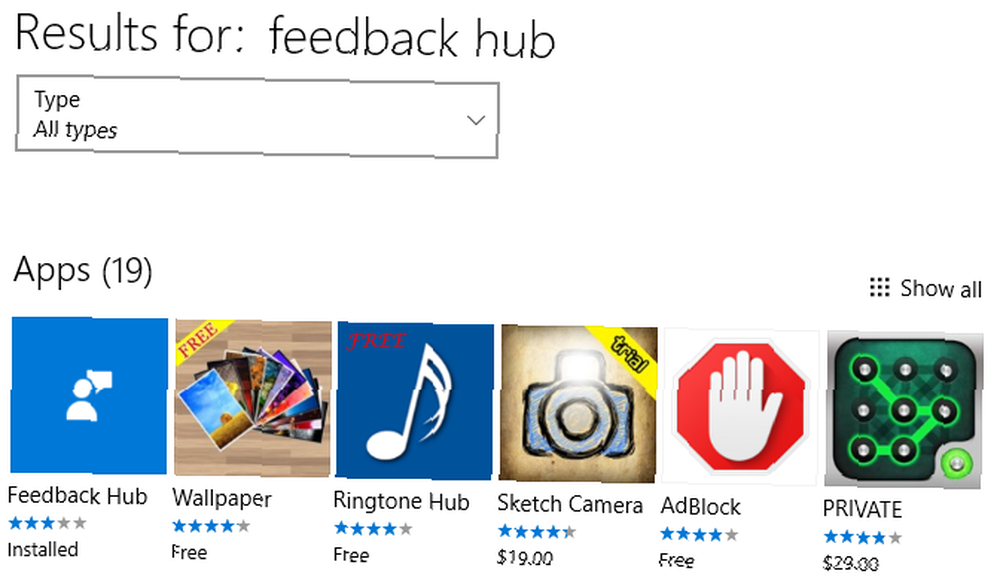
Otvorite Trgovinu i utipkajte pojam za pretraživanje u gornjem desnom kutu. Kliknite na sličicu aplikacije, a zatim pritisnite gumb preuzimanje datoteka dugme. Ako ga želite preuzeti izravno s interneta, slijedite donju vezu.
preuzimanje datoteka - Hub za povratne informacije
Prilagodite svoje postavke privatnosti
Prije nego što bilo koja svoja razmišljanja pošaljete Microsoftu, možda ćete trebati prilagoditi postavke privatnosti Kompletan vodič za Windows 10 Postavke privatnosti Potpuni vodič za Windows 10 Postavke privatnosti Znate li koliko osobnih podataka zapravo dijelite kada koristite Windows 10? Prikazujemo vam pojedine postavke privatnosti sustava Windows 10 i što one znače. , Ako niste sigurni u sigurnost i onemogućili ste puno automatizirane automatske telemetrije u sustavu i Windows 10: Vaš vodič za privatnost Windows Telemetry i Windows 10: Vaš vodič za Windows Telemetriju Pojavom ažuriranja programa Windows 10 Creator ažurira se Microsoft odlučili su biti transparentniji u svojim aktivnostima prikupljanja podataka. Otkrijte koliko je prikupljeno i što možete učiniti. , definitivno ćete pasti u ovaj zavoj.
Tražiti da promijenite svoje postavke privatnosti zvuči kao čudan zahtjev, ali razlog zašto je to potrebno ubrzo će postati očigledan.
Da biste popravili dopuštenja o privatnosti, otvorite Izbornik Start i idi na Postavke> Privatnost> Povratne informacije i dijagnostika> Dijagnostički i podaci o upotrebi. Na Ažuriranju za autore postoje dva izbora: Osnovni, temeljni i puni. Kliknite potvrdni okvir pored puni. Ako još niste nadogradili na Ažuriranje za autore, vidjet ćete tri izbora. Možete odabrati bilo koji puni ili poboljšana.
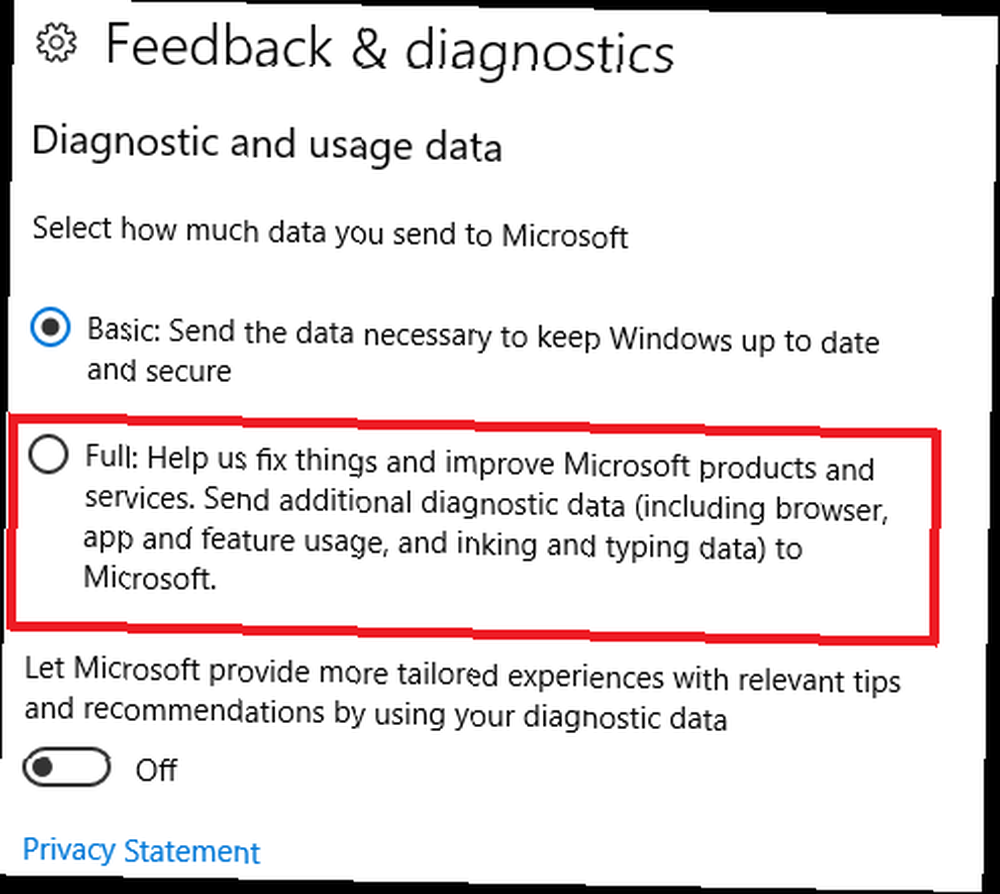
Upozorenje: Uključivanjem ove postavke Microsoft će vidjeti niz podataka o vašem računalu, uključujući preglednik koji koristite, koje značajke se oslanjate i koje ste aplikacije instalirali. Ako vam nije bilo što od toga, ne nastavite dalje.
Početni zaslon
Aplikacija je podijeljena u dva dijela: Dom i Povratne informacije.
Početni je zaslon zamišljen da vas upozna s nekim Microsoftovim ostalim povratnim informacijama i podrškama. To je stranica koju vidite kada pokrenete aplikaciju prvi put.
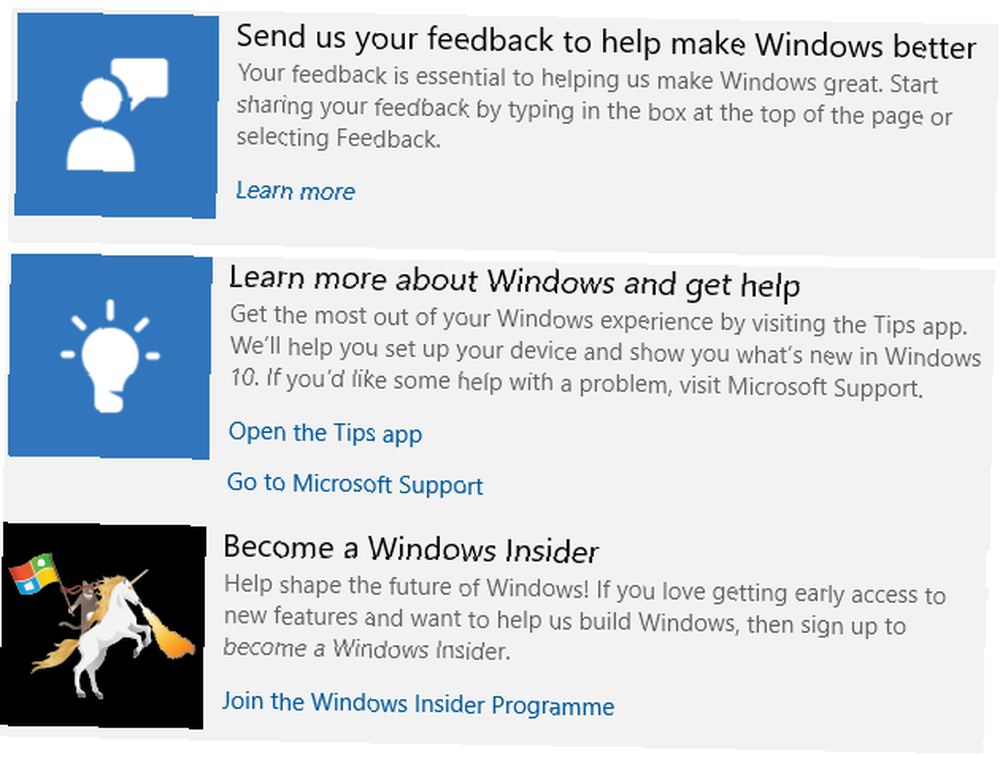
Na njemu ćete pronaći vezu koja tvrdi da vam pomaže da saznate više o Feedback centru, ali u praksi vas samo šalje na Microsoftov blog. Vidjet ćete i vezu do Microsoftove stranice za podršku, a pojavit će se upit da preuzmete “Savjeti za Windows” (aplikacija za trgovinu).
Jedina istinski zanimljiva veza je poziv za pridruživanje Insider programu. Kliknite ga i aplikacija će vas poslati na stranicu za prijavu u program.
Centar za povratne informacije
U Centru za povratne informacije pronaći ćete najveći dio aplikacije. Svatko tko je koristio Reddit bit će odmah upoznat s načinom rada.
S lijeve strane svakog zahtjeva je nadograđeni rezultat. Oni s najviše ažuriranja oni su na koje će Microsoft najbrže odgovoriti. Da biste nekom problemu postali popularniji, samo dodirnite Glasuj dugme.
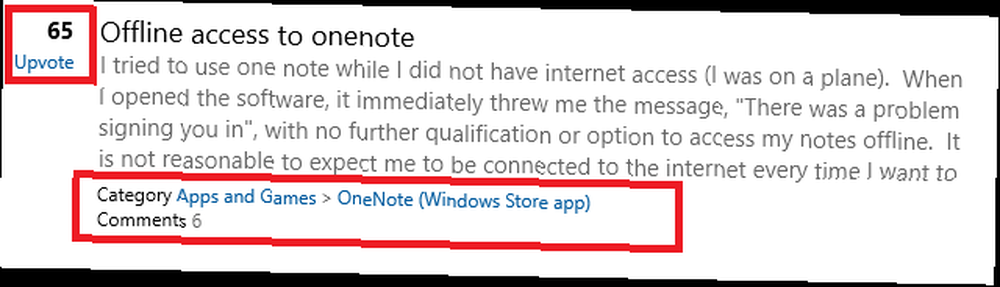
Također ćete moći vidjeti koliko je ljudi komentiralo u raspravi i na koji se dio Microsoftovog ekosustava odnosi povratna informacija.
Pretraživanje i sortiranje
Prema zadanim postavkama, rasprave su razvrstane prema trendu. To znači da će vam najprije biti vidljiva najtoplija pitanja dana s kojima se bavite.

Uz vrh zaslona vidjet ćete četiri filtra. Oni su:
- Sortirati - Možeš odabrati trendu, Najnovije, ili Upvotes.
- filtar - Hub Feedback omogućuje korisnicima podnošenje i prijedloga i problema. Koristiti filtar za odabir vrste koju želite vidjeti.
- Uređaj - Jeste li na PC ili Mobilni?
- Kategorije - Postoji opsežan popis kategorija pomoću kojih možete poboljšati svoje pretraživanje. Primjeri uključuju Metode unosa i interakcije, Cortana i Traži, i Pozivi i poruke. Ukupno je 20 kategorija.
Novo: Zbirke
Microsoft je napravio novu promjenu za Creators Update. Umjesto da popis sličnih zahtjeva odvojeno nabroji, grupira ih u zbirke.
Razmišljajte o zbirkama poput niti razgovora na vašem klijentu e-pošte. Olakšali su vam praćenje višestrukih rasprava o povratnim informacijama bez da vas zagube u beskrajne stranice dupliciranih točaka.
Dodajte svoje mišljenje
Sve postojeće teme možete komentirati jednostavnim otvaranjem Zbirke i upisivanjem komentara u davatelja prostora.
Ali možete i puno više od toga. Ovdje se pojavljuju one postavke privatnosti koje ste promijenili ranije. Microsoft može automatski snimiti podatke dok ponovo stvara problem.
Da biste aktivirali značajku, otvorite povratnu raspravu, kliknite Dodajte podatke o povratnim informacijama, i dodirnite Počnite snimati. Kad ste spremni, pogodite Zaustavite snimanje a datoteka će biti navedena pod Počnite snimati dugme. Klik Ukloniti ako ga želite izbrisati i započnite ponovo.
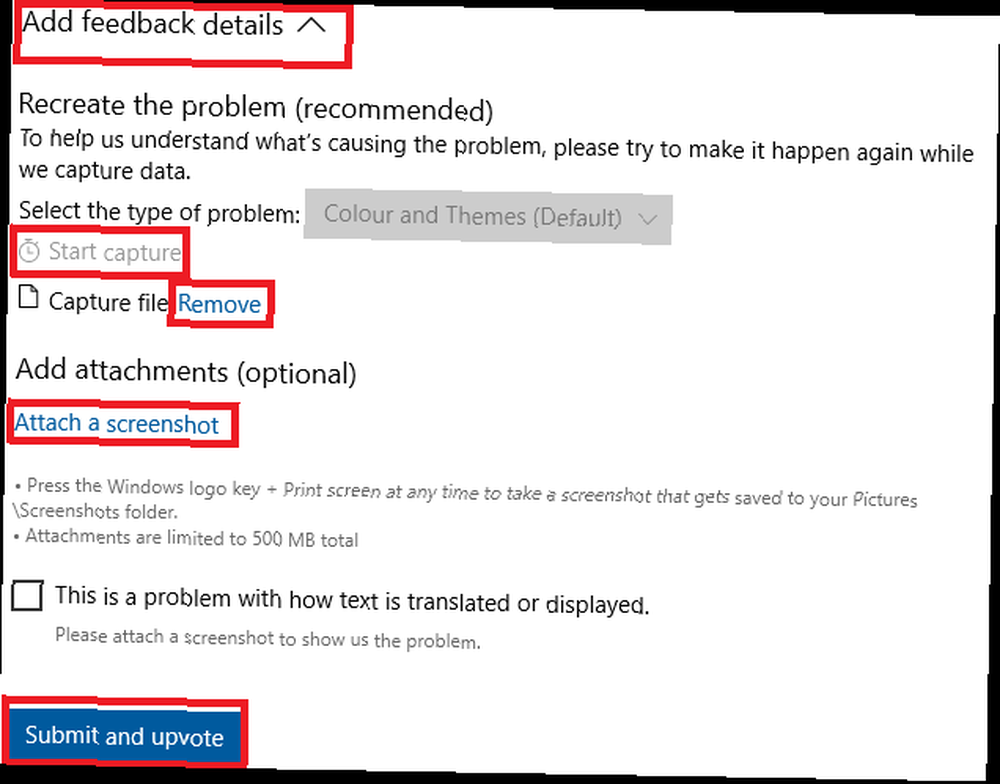
Ako snimanje videozapisa nije odgovarajuće za vašu situaciju, možete kliknuti Dodajte snimku zaslona priložiti slike vašeg problema.
Kada ste spremni, kliknite Pošaljite i potvrdite.
Stvaranje vlastitih povratnih informacija
Ako ste pretražili i ne možete pronaći nikoga sa svojim problemom, možete napraviti novu temu.
Dodirnite Dodaj novu povratnu informaciju u gornjem desnom kutu i ispunite zaslonske mogućnosti. Morat ćete reći Microsoftu da li je problem ili prijedlog, dajte mu temu naslov, objasnite problem i dodijelite kategoriju. Ako želite, možete dodati i snimku zaslona.
Proces svih povratnih informacija koje ste poslali možete vidjeti klikom na Moja povratna informacija karticu pri vrhu zaslona.
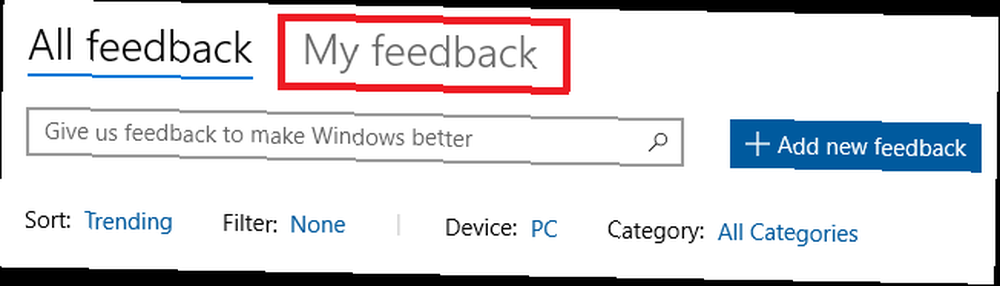
Kako Microsoft reagira na povratne informacije
Znam što mislite: sve zvuči sjajno, ali Microsoft vjerojatno ne obraća nikakvu pažnju! Zapravo, ništa ne može biti dalje od istine.
Prema zapisu s bloga Microsoft ima tim inženjera koji stalno nadgleda aplikaciju. Pomažu korisnicima u rješavanju pojedinačnih problema i obraćaju pažnju na saglasnosti šire zajednice o tome što radi, što treba poboljšati i što nedostaje.
Možete vidjeti dokaze procesa na djelu. Kad god jedan od inženjera odgovori na problem ili prijedlog, Zbirka prima ikonu kvačice zajedno s porukom koja glasi “Objavljen je službeni odgovor.” Otvorite nit i naći ćete odgovor prikvačen na vrhu prozora.
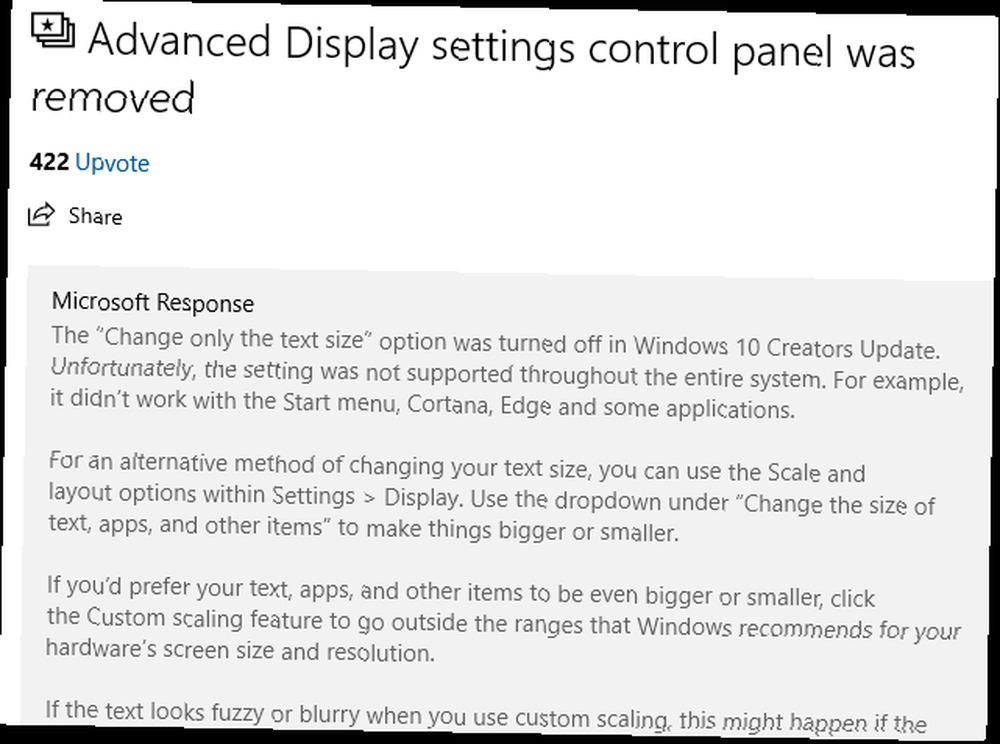
Hoćete li ponuditi povratne informacije?
Nadam se da ste shvatili da je Feedback Hub odličan način komunikacije izravno s Microsoftom i da se čini da se ta kompanija brine o vašim točkama i problemima.
Ako imate ozbiljan zahvat, puno je vjerojatnije da će se to riješiti ako ga pošaljete putem aplikacije, nego ako se žalite na Twitteru, Redditu ili Facebooku. Dok čekate odgovor, također možete pokušati sami riješiti probleme sa sustavom Windows. Najbolji besplatni alati za popravak sustava Windows 10 za ispravljanje bilo kojeg problema Najbolji besplatni alati za popravak sustava Windows 10 za rješavanje bilo kojeg problema Ako imate problema sa sustavom ili skitnice. postavke, trebali biste koristiti ove besplatne alate za popravak sustava Windows 10 da biste popravili svoje računalo. .
Jeste li koristili Feedback Hub? Što si mislio o tome? Javite nam svoja mišljenja u komentarima ispod.











